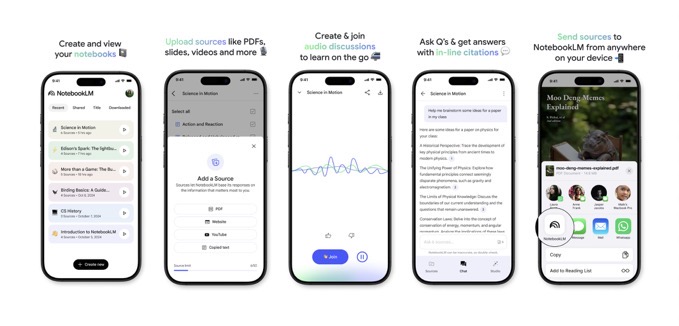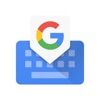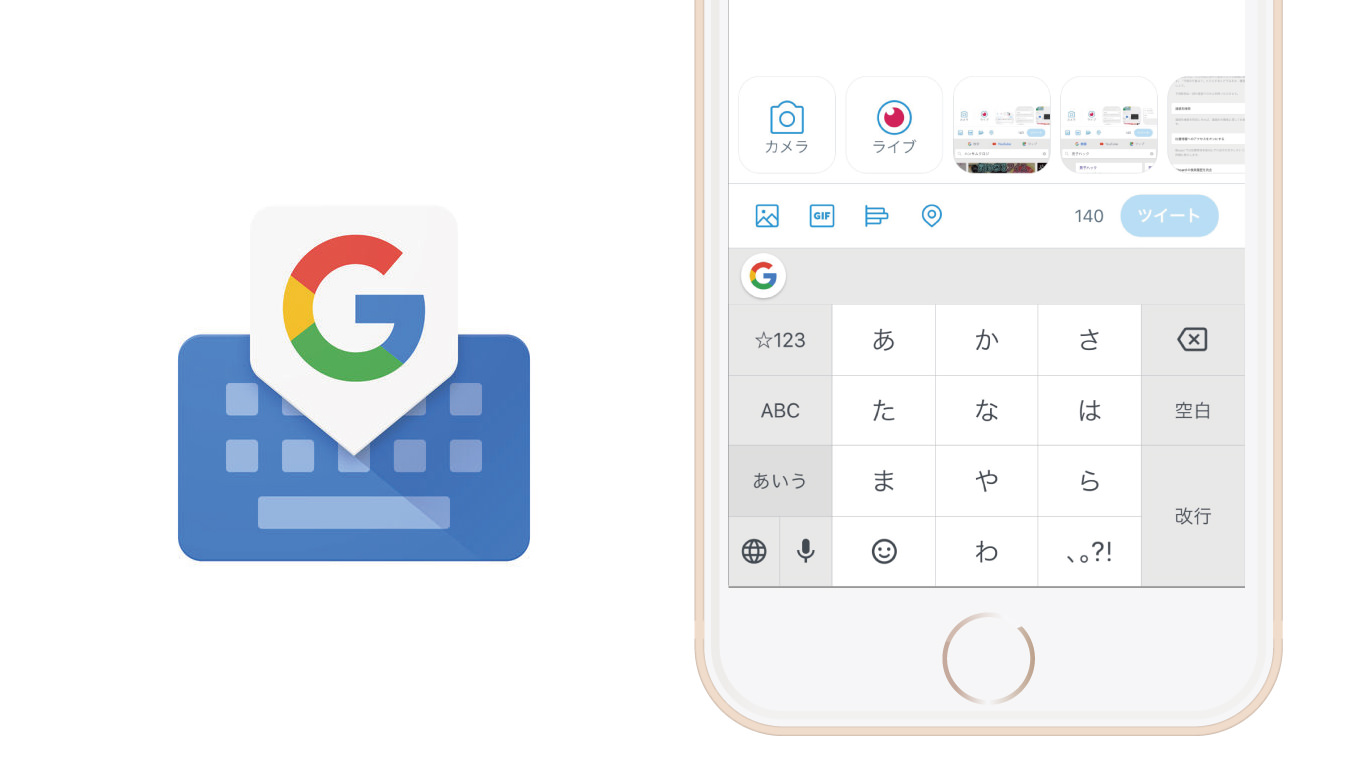
Googleが20日、iOS向けキーボードアプリ「Gboard」を日本語に対応しました。「Gboard」はGoogle日本語入力が搭載されているだけでなく、キーボードから直接Google検索ができるといった高機能アプリです。
Googleから正式にGoogle日本語入力に対応したキーボードアプリが!
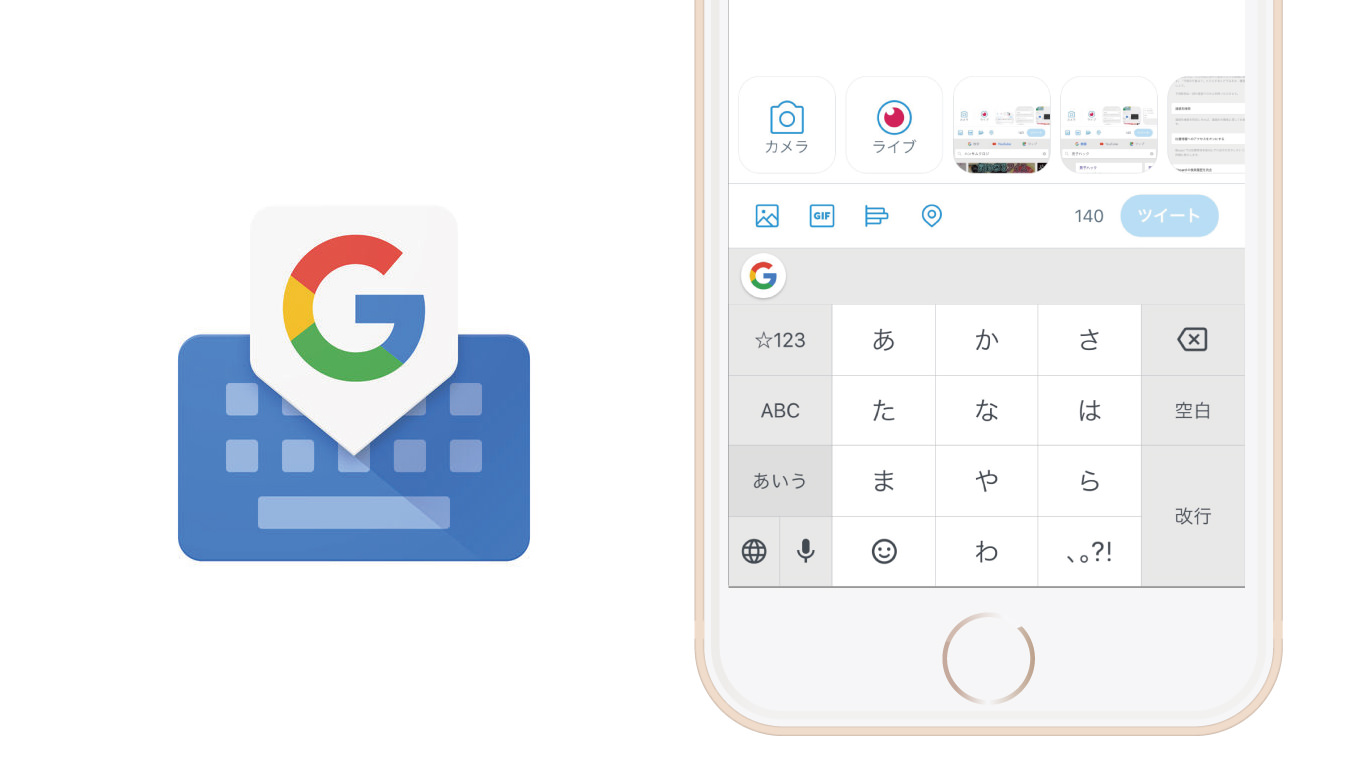
Googleは20日、Google日本語入力に対応したiOS向けキーボードアプリ「Gboard」をリリースしました。「Gboard」は2016年5月にリリースされており、当初は英語のみに対応していました。
Google日本語入力が使えるだけでも魅力的ですがキーボードから直接「Google検索」を利用することができるというのが大きなポイント。
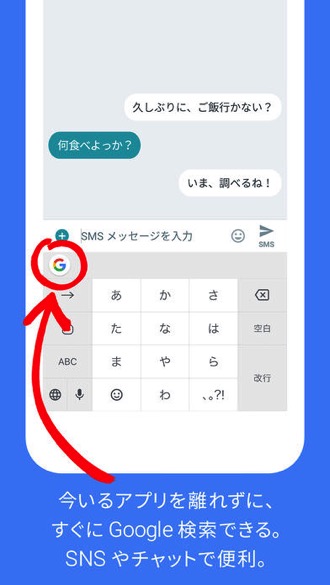
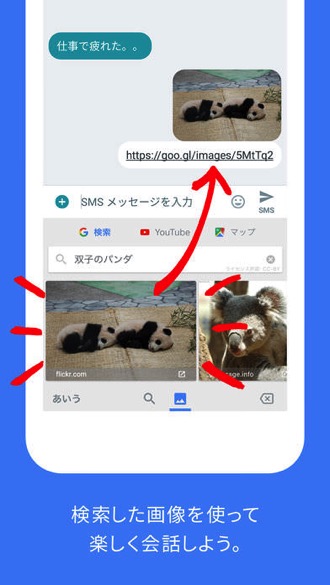
「YouTube動画」や「マップ」を検索することも可能。検索した結果はそのままメッセージなどに入力することが可能で、「検索してリンクをコピーして〜」という流れを省略することができます。
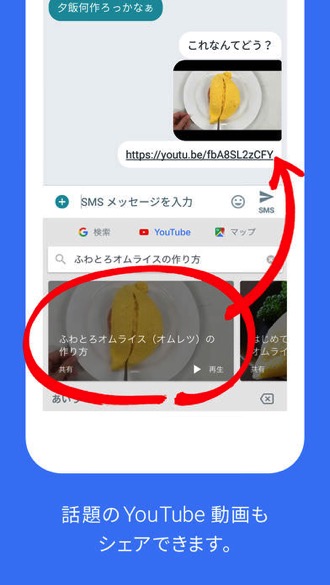
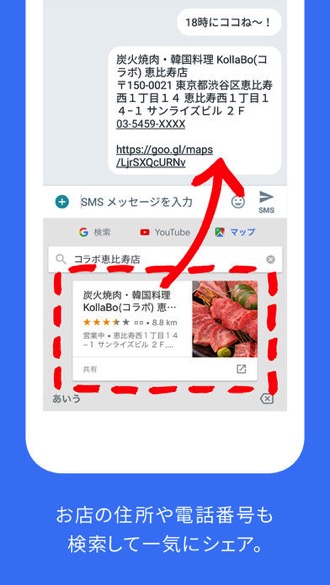
また、キーボードのデザイン(背景)を自分の好みにあわせて色や写真に変更することも可能です。ダウンロードは無料。
iPhoneで「Gboard」を設定する方法
「Gboard」のアプリをiPhoneにダウンロードしたら、アプリを開きます。「使ってみる」をタップすると設定アプリ内の「Gboard」に移動するので「キーボード」をタップします。
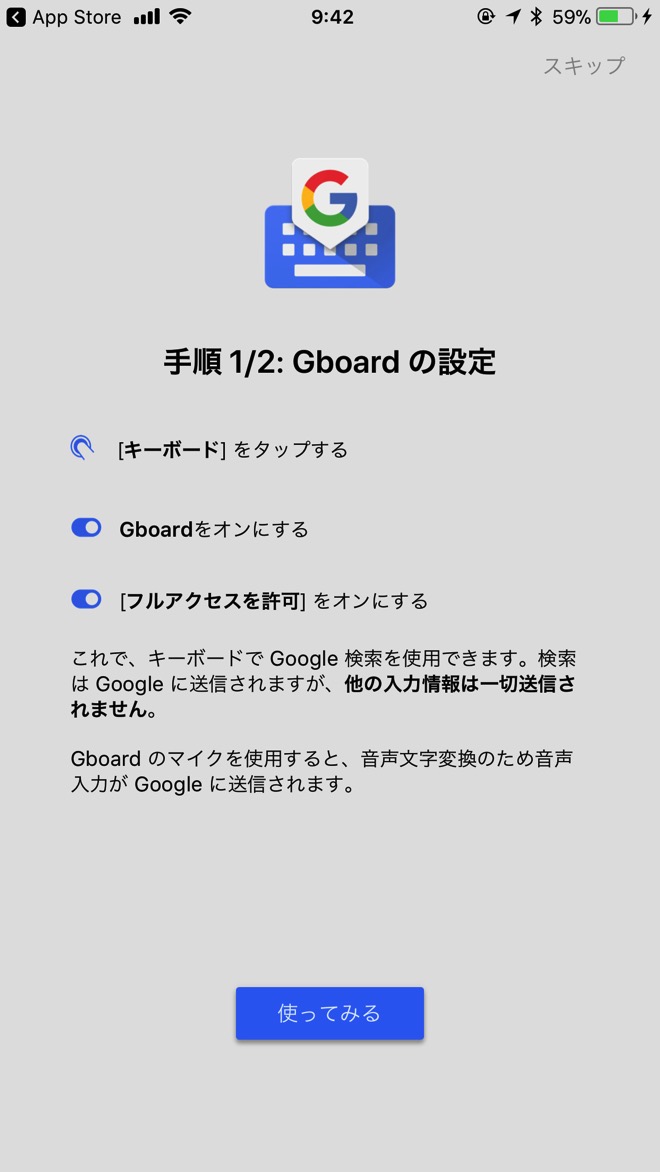
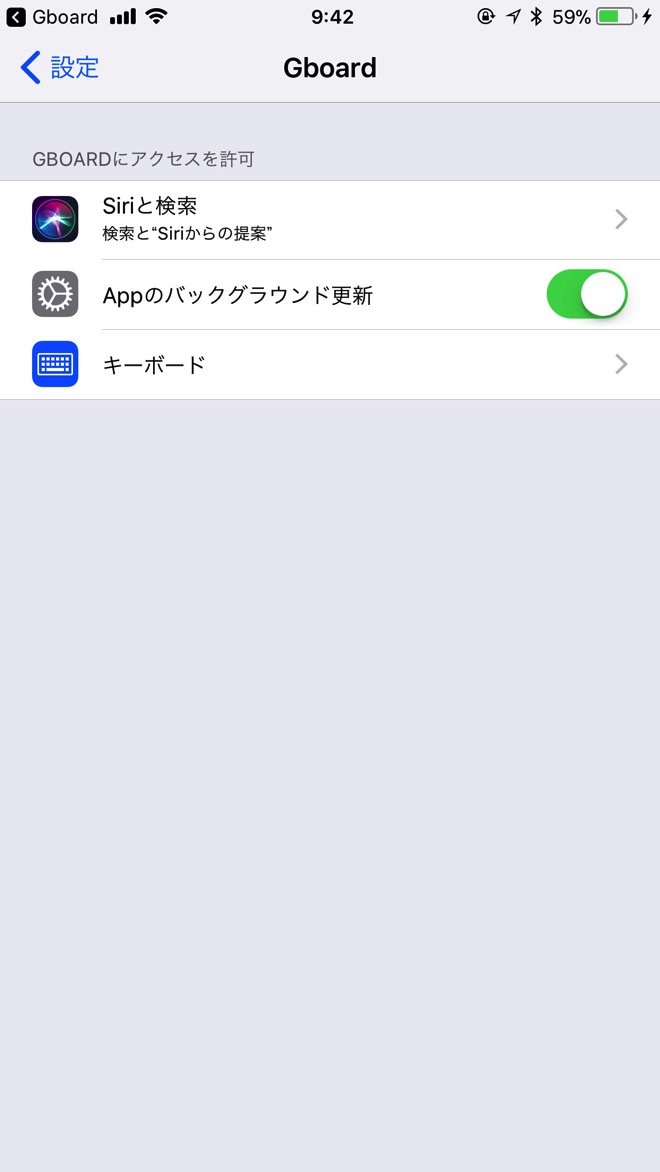
「キーボード」を開いたら「Gboard」「フルアクセスを許可」をオンに設定します。すると、キーボードを開いた際、左下に表示される地球儀アイコンから「Gboard」を選択することができます。
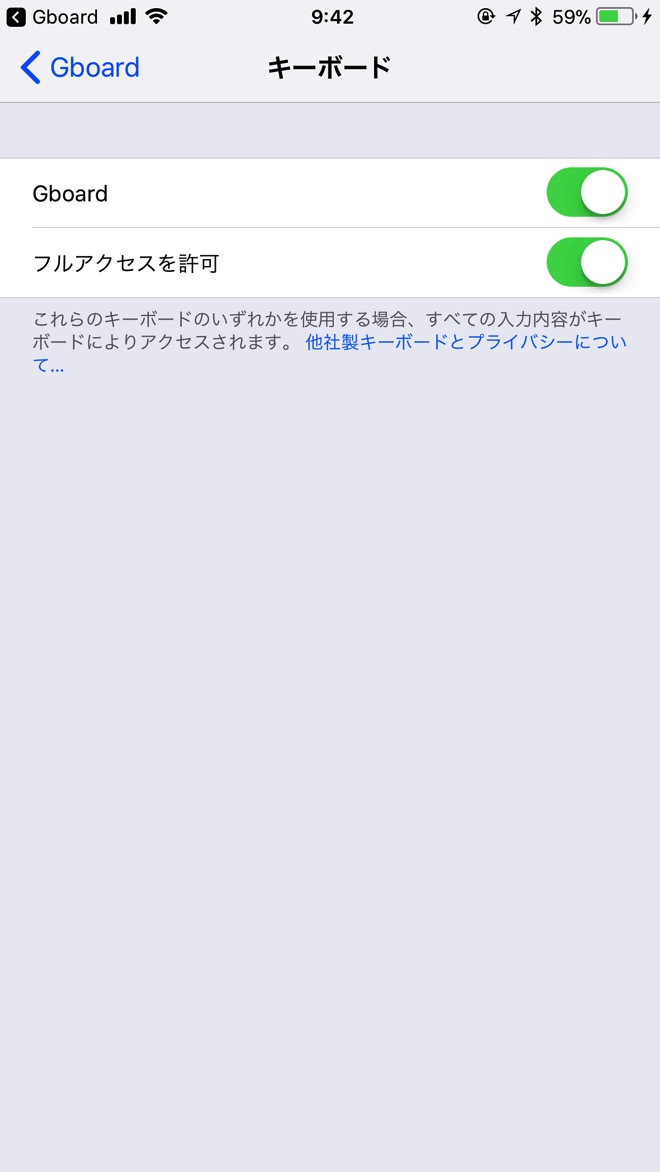
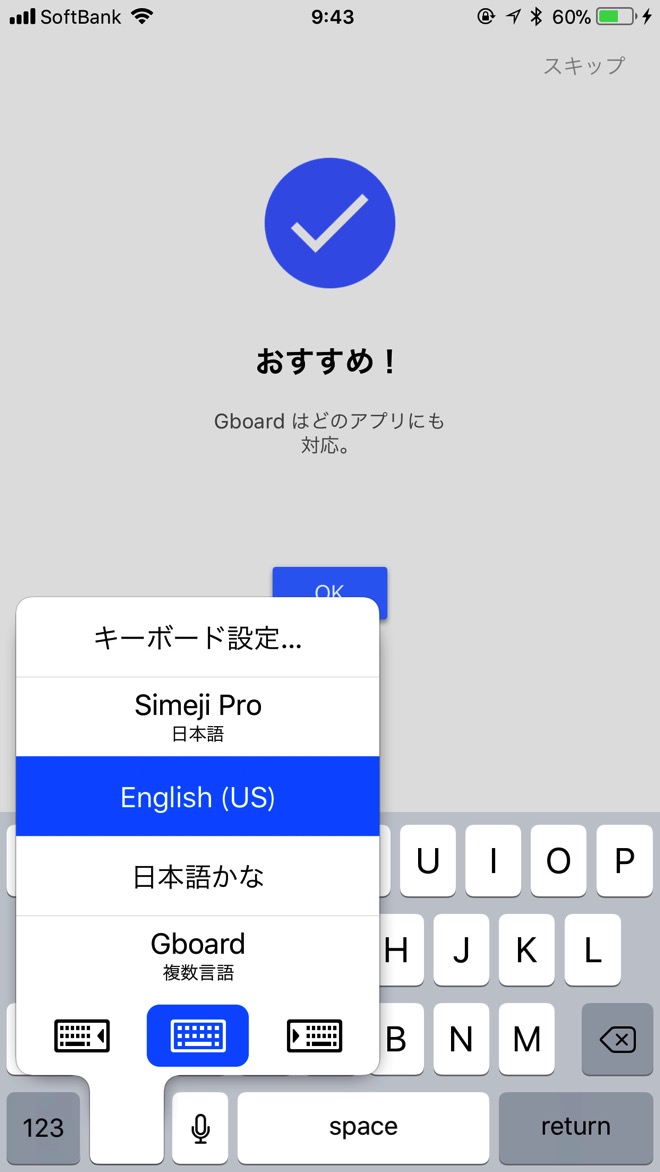
「Gboard」はデフォルトでは英語のみに設定されています。そのため、まずは日本語を使えるようにキーボードを追加する必要があります。
「Gboard」アプリを開き「言語」を選択し「言語を追加」をタップ。使用できる言語から「日本語」を選択すると「Gboard」に日本語が追加されます。
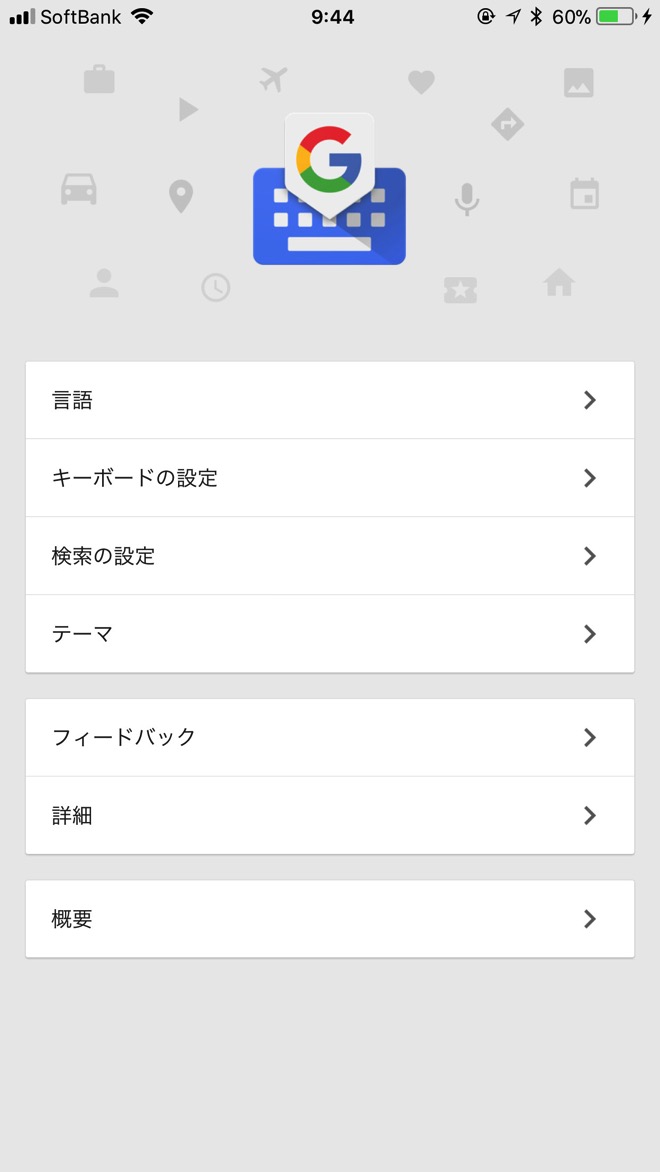
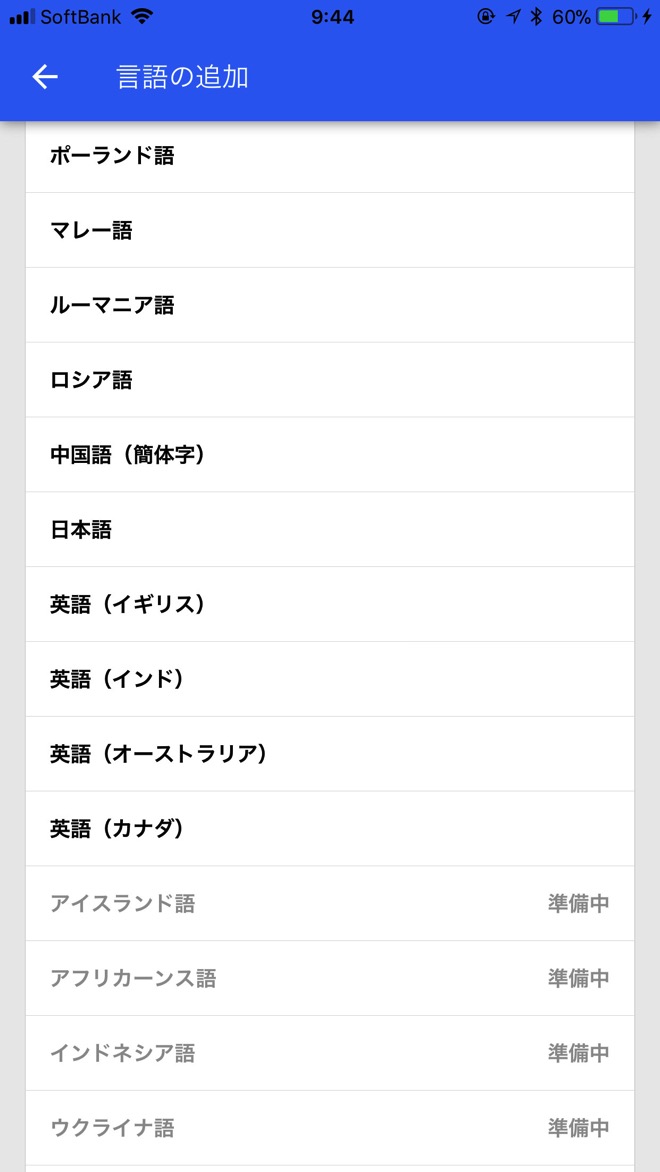
追加されると「インストール済みの言語」として「日本語」が表示されます。「日本語」を選択すると、どのタイプのキーボードレイアウトを利用するか選択することができます。僕は「12キー(フリックのみ/QWERTY)」に設定しています。
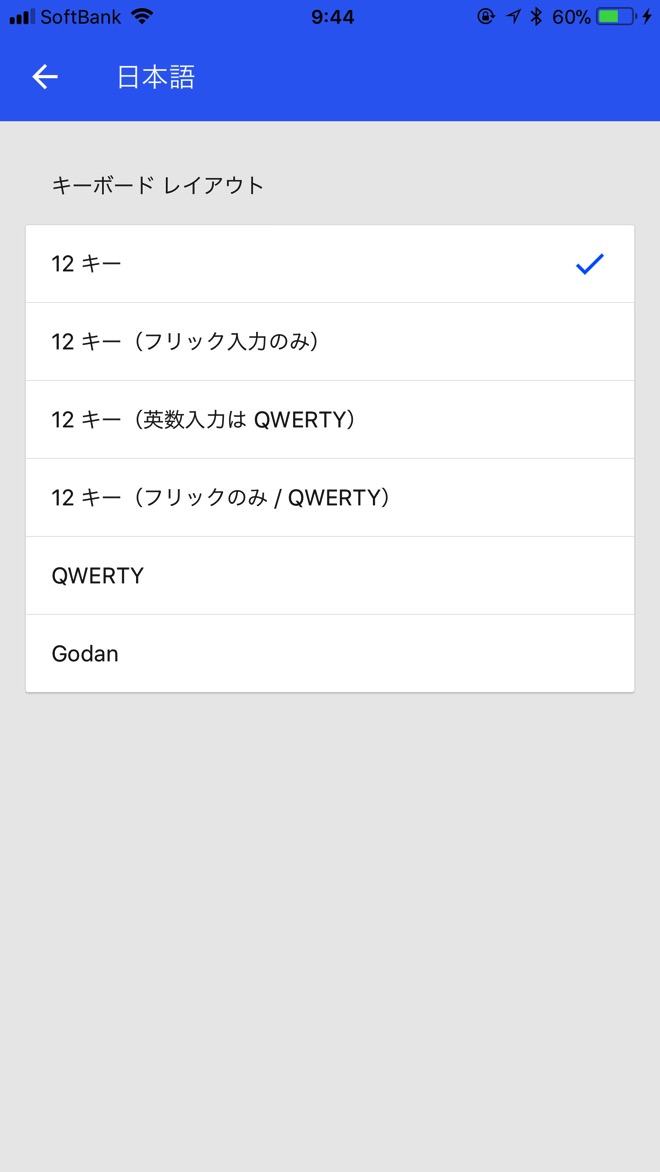
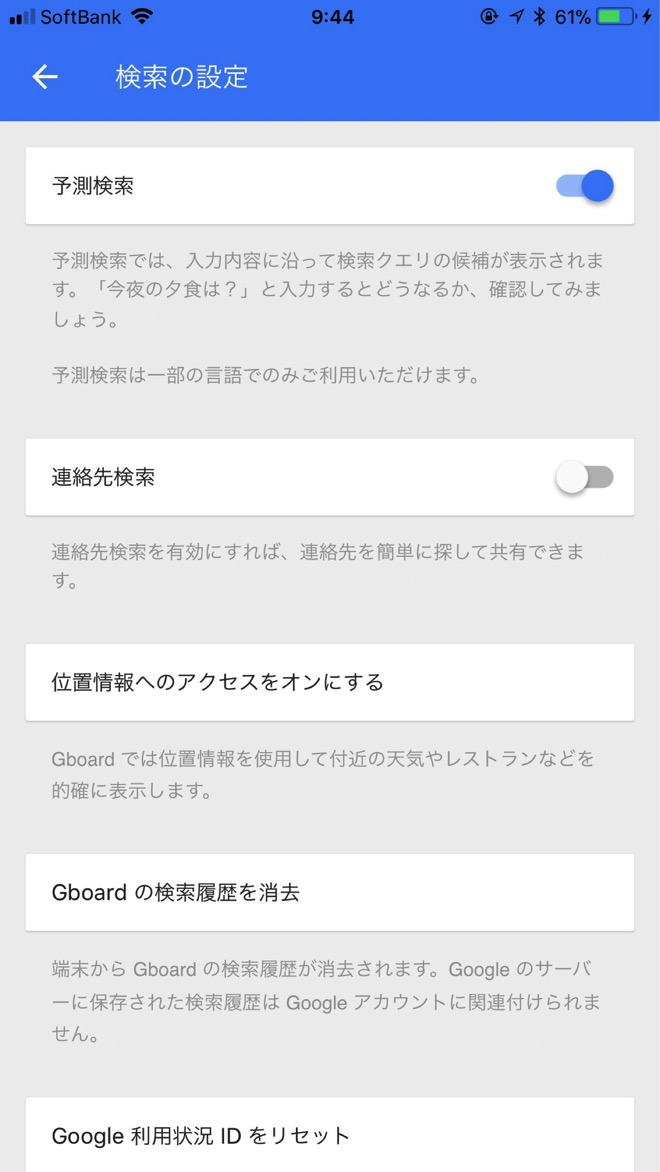
これで「Gboard」の利用を開始できます。少し使ってみた結果ですが、入力結果については不満はなし。「キーボードから検索する」というのは少し慣れが必要かもしれません。
ちなみにiPadでも利用可能です。興味のある方は以下からダウンロードを。